記事の詳細
【AviUtlで動画制作がしたい!】動画編集ソフトAviUtlのインストールから動画の読込と再生までやってみました

先週の金曜日に、弊社K氏がこんな記事を書いていました。
おお!scratchは非常に面白そうですね!
プログラミング初心者のK氏がどこまでできるのか、注目していきたいですね!
………ん?
なんだか気になる一文があるような…?
なーんだかうちの社員みんなプログラミングだのITだの難しいこと言ってますけども、
やってくれている人おらんでないですか。
………。
マズイ…。
プログラマーがここ1ヶ月程プログラムを組んでいない事がバレているっ…!
このままではプログラマーの存在意義がなくなってしまう…!
※ちなみに、「存在意義」をGoogleで調べると下図のような検索結果が出てきます。こんなんGoogleさんに惚れてしまいますわ…。
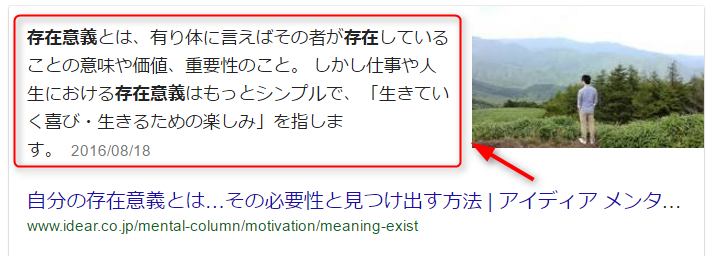
開始数行で話が脱線しましたが、そろそろプログラマーらしいことをしなければということです!
K氏に見習って、私も今回の記事から気を引き締めて…。
動画制作を始めようと思います!
前々から興味あったんですよね!動画制作!わくわく!
今回のブログの見出しはコチラです!
そもそも動画ってどうやって作ればいいの?
ということで、まずは「動画はどうやって作るものなのか?」ということから学んでいきます。
とりあえずGoogleさんに「動画の作り方をおしえてください><」と検索したらこんな検索結果になりました。
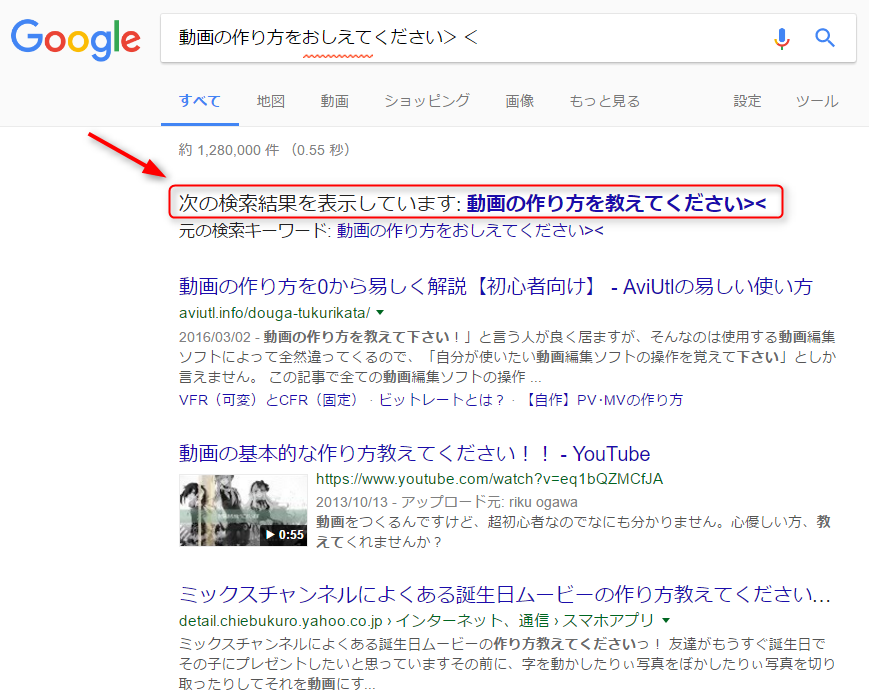
「せめて”教えて”くらいは漢字にしろや」というGoogleさんからの無言の教育を受けました…。すみません…。
検索結果の記事を見ると、どうやら動画制作はスマホのアプリやパソコンのソフトを使って行うようです。
といっても、私はスマホに関してはアプリの消し方すらわからないライトユーザーなので、パソコンで作成する方法に絞りたいと思います。
ということで、次はパソコンで使用する動画編集ソフトはどんなものがあるのか検索してみました。
動画編集のソフトにはどんなものがあるの?
動画編集ソフトの種類に関しては、下記記事でうまくまとめられていたので参考にさせて頂きました。
動画編集の方法としては、無料ソフト、有料ソフト、ブラウザ上のサービス等、様々なツールがあるようです。
さて困った…、どのソフトを使うべきか悩みます…。
個人的な考えになりますが、こういった制作系のソフトはとりあえず手が届く範囲で高いものを買っておくほうが良いと思っています。
というのも、どんなソフトを使う場合でも、初心者がまず学ぶべきは「何ができるか?」を知ることであると私は考えているからです。
高価なソフトはそういったことがやりやすいようにUI(ユーザインタフェース)が工夫されているので、使い続けるだけで無意識のうちに「何ができるのか」を学ぶことができるため、高価なソフトは価格に見合う価値があると思っています。
なので、そこそこ高価でも良いものを購入して………ん?
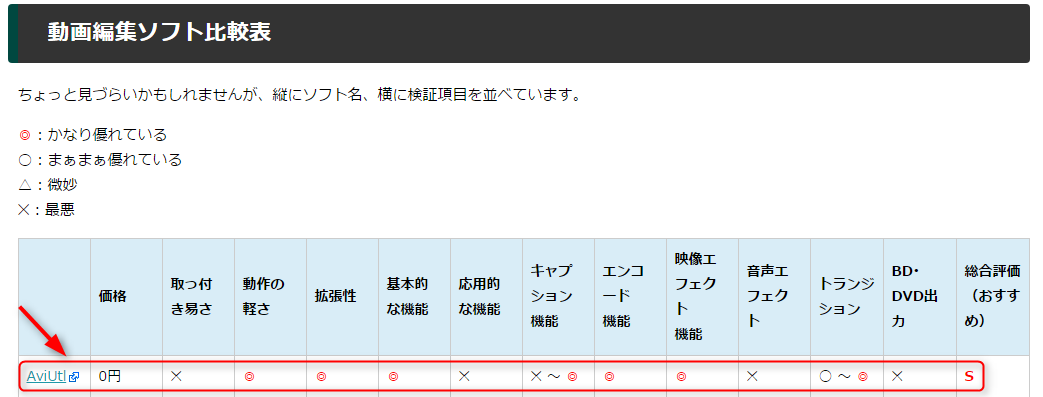
引用:おすすめの無料・有料動画編集ソフトランキングまとめ【違いを比較】
AviUtlというソフトがフリーソフトなのに評価が高くて気になる…。
しかも、フリーソフトなのに拡張性に優れている…?
気になったのでAviUtlを調べてみると、どうやらAviUtlはWordPressのように有志の方々によって多くのプラグインやスクリプトが公開されているようで、使い方次第では有料のソフトに負けず劣らずの性能を発揮するソフトらしいです!
こういった有志の方々の技術が組み込めるソフトは、利用者側の「欲しい技術」を容易に取り入れることができるため、カスタマイズ次第では自身に合った環境を構築できそうです!
WordPressの素晴らしさを知っている私としては、AviUtlを使用したいです!
ということで、今後はAviUtlを使用した動画制作に関しての記事をちょくちょく更新していきたいと思います!
初回となる今回は、ソフトのインストールと動画の読込と再生までやってみます!
AviUtlの本体とプラグインのダウンロードとインストールを行う
基本的な進め方に関しては、下記記事を参考にして進めていきます。
AviUtl初心者が最初に読むべきページ【導入から使い方まで】
上記サイト様は綺麗にまとめてあり、情報も新しいのでそのまま参考にして良いと思います!
「プラグイン」という聞き慣れない単語がありますが、これはAviUtlというソフトをより使いやすくするための追加機能をまとめたファイルであると考えてください。
料理で例えるなら、AviUtlというソフトは「まな板」や「包丁」等の料理に使う基本的な道具で、プラグインは「計量器」や「皮むき器」等の料理を補助する道具、という感じです。
プラグインは入れれば入れるほどできることの幅が広がりますが、料理道具と同じで使わない道具を揃えても散らかるだけなので、使用する道具(プラグイン)は厳選したほうが良いかもしれませんね。
では、上記記事を参考にしてAviUtlの本体とプラグインをダウンロードして、プラグインを有効にします。
やることはファイルの解凍と移動だけなので簡単ですね!
本体の解凍とプラグインの移動を行うと下図のようなフォルダ構成になります。
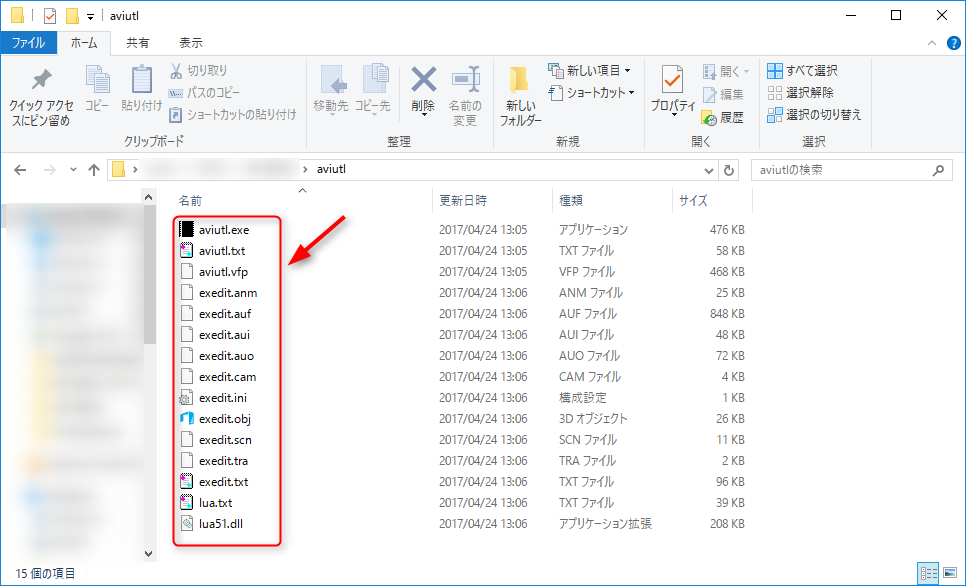
この状態で”aviutl.exe”を起動すると下図のような画面になります。
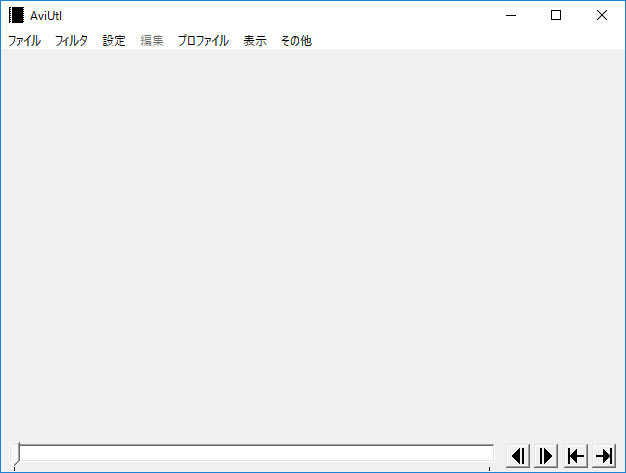
アプリが起動することはわかりました。
次に、プラグインがしっかりとインストールされているか確認をします。
プラグインが有効になっているかどうかはメニューの「設定」を表示したときに「拡張編集の設定」が表示されているかどうかで判断ができると思います。
これでAviUtlのインストールが完了しました!
では早速、AviUtl使って動画の読み込みと再生をやってみましょう!
AviUtlで動画を読み込んで再生する
とりあえず、動画を読み込む前にいろいろなウィンドウを表示してみましょう!
各ウィンドウの開き方は下記記事を参考にして下さい。
【AviUtl】各ウィンドウの意味と関係性
ディスプレイを限界まで使って表示してみたらこんな感じになりました!
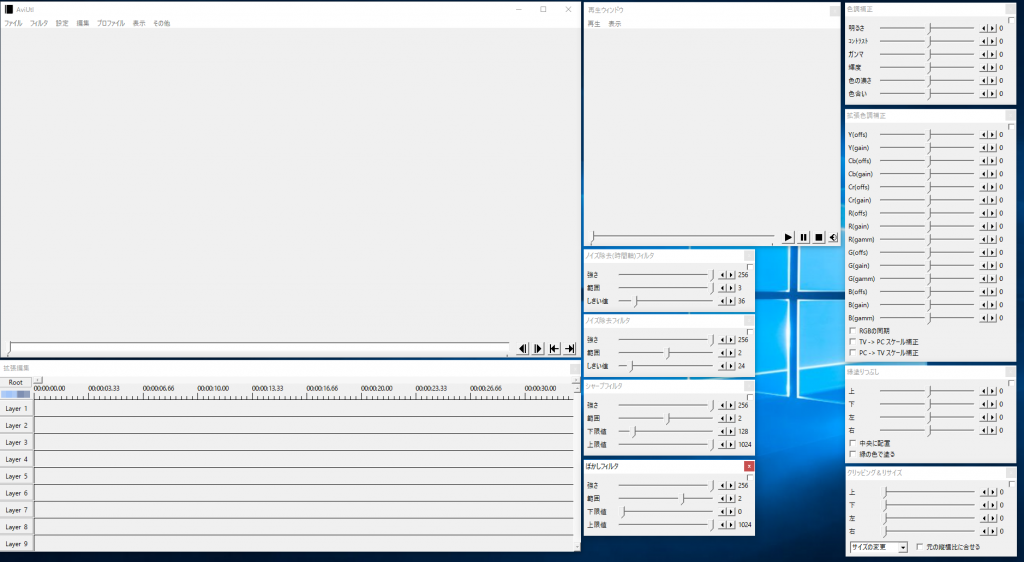
おお、なんだかいろいろとできそうな感じになりましたね!
試しに動画を読み込んでみましょう。
動画の読み込みはタイムライン上へのドラッグアンドドロップで行うようです。
では実際に、動画ファイルをタイムライン上へドラッグアンドドロップすると…。
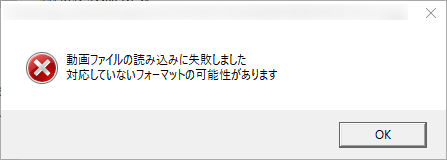
!?
動画が読み込めない…。
Windowsメディアプレイヤーでは読み込めるのでファイルが壊れていることはなさそう…。
ということで、少し調べてみるとこんな記事が出てきました。
【AviUtl】動画・音楽ファイルが読み込めない時の原因と対策
どうやら読み込み用のプラグインを別途インストールしなければ、いろいろな動画形式に対応できないみたいですね。
ということで、上記記事を参考にして「L-SMASH Works」プラグインを入れてみましょう。
「L-SMASH Works」プラグインを入れると、フォルダ構成は下図のようになりました。

ちなみに「Plugins」の中身は下図のようになっています。
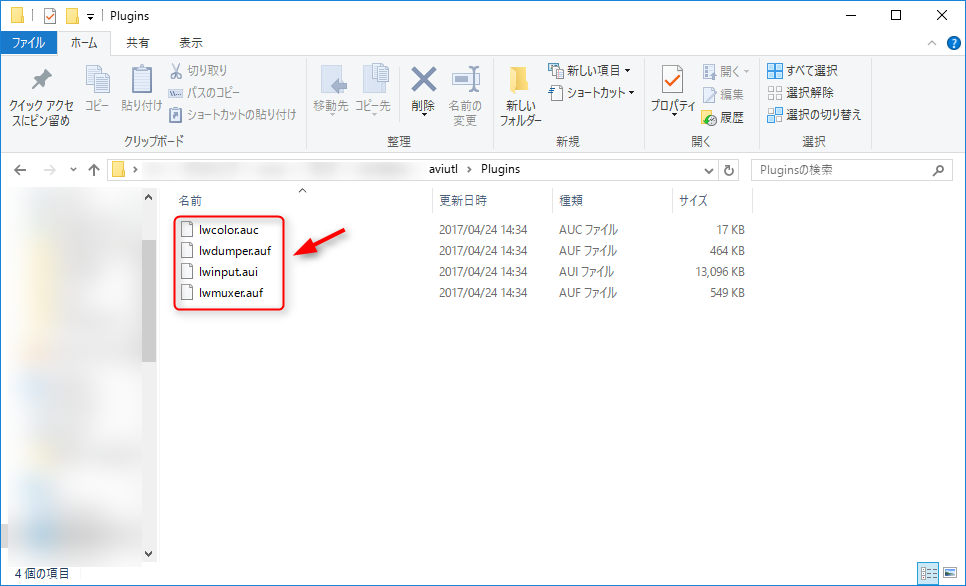
これで「L-SMASH Works」プラグインのインストールは完了しました!
ではもう一度、動画をドラッグアンドドロップしてみます。
すると、下図のようなウィンドウが表示されました。
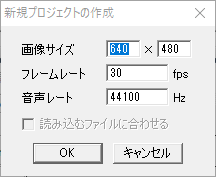
作成する動画の「画像サイズ」「フレームレート」「音声レート」を設定する画面が表示されました。
今回は元の動画に合わせて下図のように設定します。
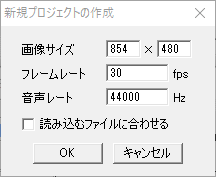
AviUtlの画面が、先ほどウィンドウに入力した設定内容に合わせて自動で拡大されました。
なるほど、タイムライン上に動画等を読み込む際には、新規プロジェクトとして初期設定が行われるみたいですね。
ということは、しっかりとした動画を作りたい場合は事前に「画像サイズ」「フレームレート」「音声レート」を確定しておく必要があるようです。
なんだかいろいろと難しそうな単語が出てきましたが、今回は単語に触れずにとりあえず読み込んだ動画を再生してみましょう!
おお、しっかりと動画を読み込んで再生していますね!
よくわからないけどいろいろと数値をいじってみたら動画の位置やら角度やらも変更できました!
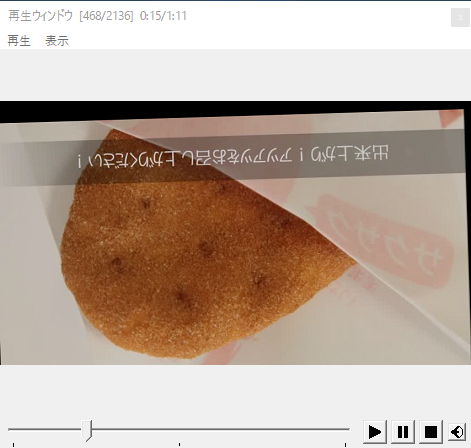
楽しい…!
非常に楽しいのですが…、ちょっと記事が長くなってきたので今回はここまでにしましょう!
AviUtlのインストールが完了!意外と簡単に設定できました!
ここまでの作業で、下記の工程が完了しました。
- AviUtlの本体とプラグインのダウンロードとインストール
- AviUtlで動画を読み込んで再生する
「導入までが難しい!」と噂のAviUtlでしたが、実際にインストールしてみると簡単な作業でした!
作業内容としては、ファイルのダウンロードと移動だけでしたね。
今回は導入部分までなので動画編集ソフトとしての評価はできませんが、設定項目を見る限りかなり期待できそうな気がします!
今回の記事でAviUtlの導入は完了したので、次は動画の編集方法とファイルへの出力方法を掲載したいと思います。
【2018年4月5日追記】
リンクを貼るのが遅くなってしまいましたが、続きの記事は下記になります!
ではまた!
コメント
この記事へのトラックバックはありません。

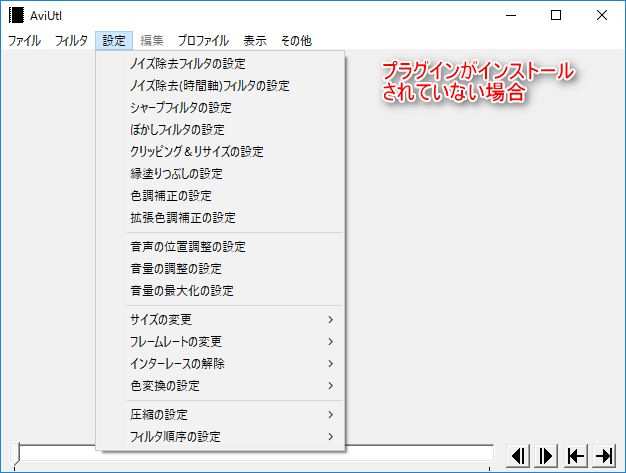
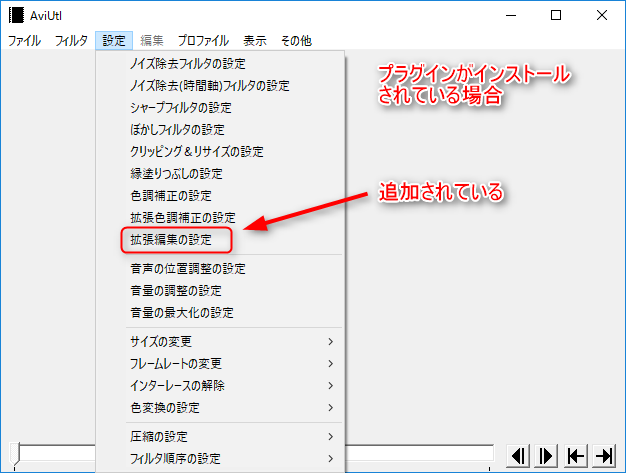
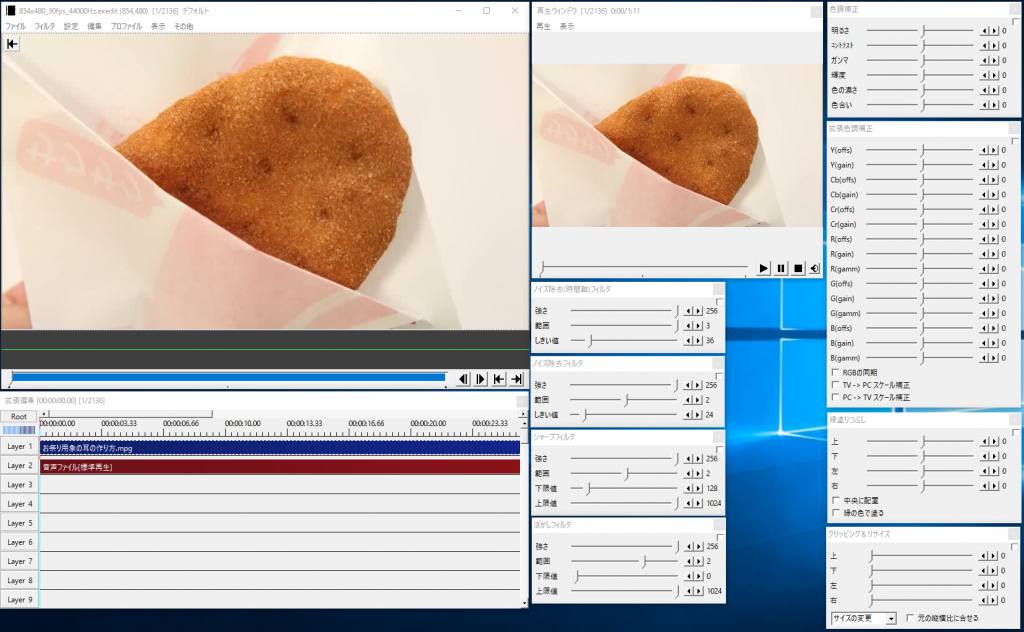
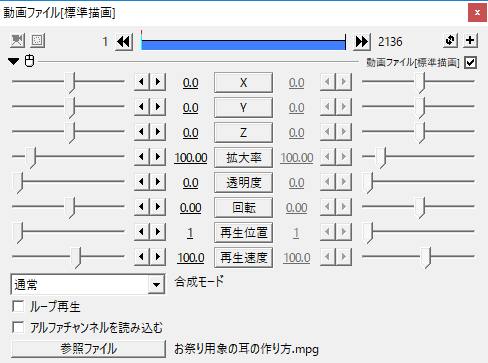































この記事へのコメントはありません。